Google Chrome tidak dapat disangkal lagi sebagai pelayar web yang paling popular di luar sana, walaupun ada beberapa alternatif yang padat. Dan itu tidaklah menghairankan, memandangkan ciri-ciri yang kukuh yang ada, seperti integrasi yang mendalam dengan perkhidmatan Google yang lain, UI yang minimal, dan banyak lagi. Sekarang, saya yakin anda semua sudah biasa dengan kebanyakan ciri-ciri Google Chrome. Tetapi adakah semuanya?
Tidak semestinya, sebagai pelayar yang paling popular di dunia termasuk banyak ciri dan fungsi tersembunyi, yang boleh menjadikannya lebih berguna. Tertarik? Teruskan membaca, sambil melihat 15 helah Google Chrome terbaik, dijamin untuk meningkatkan produktiviti anda.
1. Tutup dan tandakan berbilang tab, sejarah tab akses dan banyak lagi, dengan satu klik
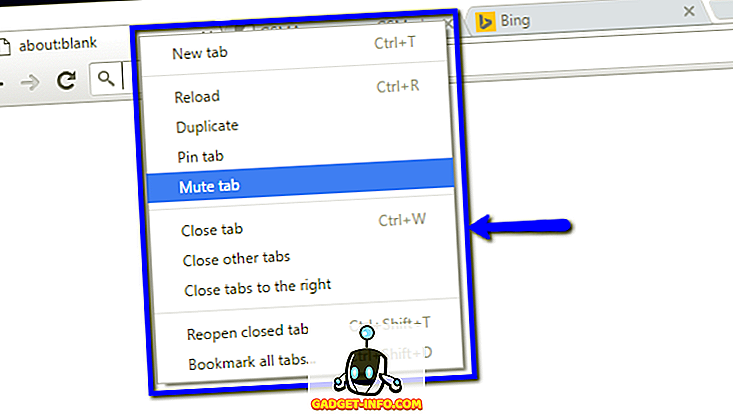
Google Chrome termasuk banyak pilihan pengurusan tab lanjutan, mudah diakses melalui menu konteks tab. Cukup klik pada tab mana-mana (aktif atau tidak aktif), dan anda akan mendapati pilihan untuk menutup semua tab di sebelah kanan tab aktif, memuatkan semula & pendua tab, penanda halaman semua tab, dan lain-lain. Berikut adalah senarai semua pilihan yang tersedia dalam menu konteks tab:
- Tab Baharu: Menanam tab penyemak imbas baru, serta merta ke kanan.
- Muat semula: Muat semula kandungan tab yang sedang aktif.
- Duplikat: Buat tab baru di sebelah kanan, dengan kandungan yang sama seperti tab aktif.
- Tab Pin: Tetapkan tab dengan teliti ke penyemak imbas. Tab yang disematkan dipindahkan ke sebelah kiri semua tab lain, dan tetap disematkan walaupun pelayar ditutup.
- Mute Tab: Mute audio bermain di tab. Jelas sekali, ini hanya berfungsi jika tab memainkan bunyi (Terangkan oleh ikon pembesar suara).
- Tutup Tab, Tutup Tab Lain, Tutup Tab Kepada Hak: Cukup jelas.
- Buka semula Tab Ditutup: Buka tab tertutup yang paling baru-baru ini, dan muatkan laman web yang dimuatkan di dalamnya pada waktu penutupan.
- Bookmark Semua Tab: Simpan semua tab terbuka semasa (atau lebih khusus, kandungan mereka) sebagai penanda halaman dalam folder pengguna yang ditentukan.
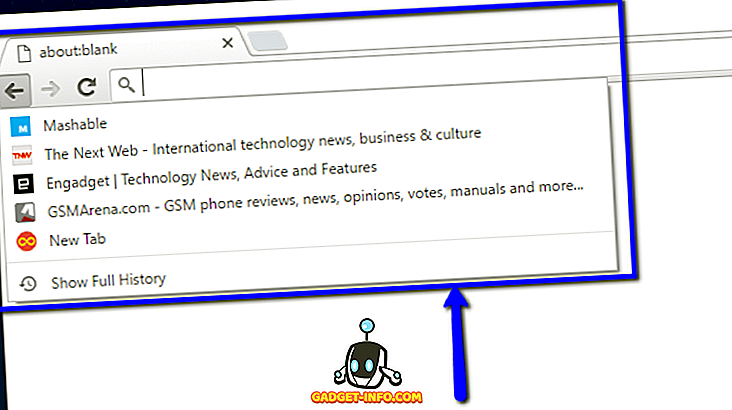
Bukan itu sahaja, anda boleh klik kanan pada Back and Forward butang navigasi pada mana-mana tab untuk melihat sejarah penyemakan imbas halaman tab itu, untuk sesi semasa. Semak tangkapan penyokong di atas.
2. Lakukan pengiraan, penukaran unit dan sebagainya, terus dari Kotak Omni
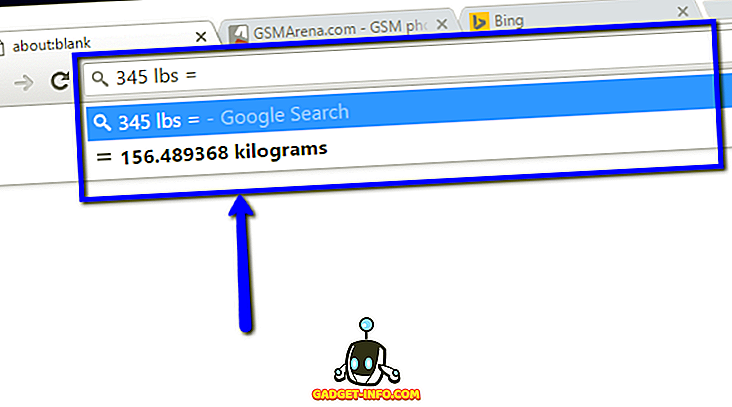
Omnibox, yang merupakan gabungan carian dan bar alamat Google Chrome, adalah alat yang serba boleh dengan sendirinya. Anda boleh menggunakannya dengan cepat melakukan semua dari pengiraan aritmetik asas (penambahan, pengurangan, pendaraban, dll) ke penukaran unit (Penukaran mata wang, Miles ke Kilometer, Pound ke Kilogram, dll) dari hampir setiap jenis unit. Ia juga boleh digunakan untuk mengarang e-mel dengan cepat (menggunakan klien e-mel lalai yang dikonfigurasikan), dan menambah acara pada kalendar Google anda.
Untuk melakukan pengiraan aritmetik, cukup ketikkannya di Omnibox, diikuti dengan tanda sama (=), dan hasilnya akan dipaparkan dalam kotak drop-down, secara real-time. Hebat, bukan?
3. Dapatkan penanda halaman, pelanjutan, pilihan lain dan lain-lain pada semua peranti
Mungkin salah satu contoh terbaik integrasi Google yang ketat Chrome dengan perkhidmatan Google yang lain, ialah ciri log masuk pelayarnya. Pada asasnya, apabila anda melog masuk ke Google Chrome dengan akaun Google anda, semua tetapan penyemak imbas anda, termasuk penanda halaman, pelanjutan yang dipasang, sejarah penyemakan imbas, kata laluan yang disimpan dan sebagainya akan disulitkan secara automatik dan disegerakkan ke akaun Google yang sama. Ini boleh dilakukan dengan mudah dengan menavigasi ke Tetapan Chrome (ikon Hamburger) > Log masuk , dan masukkan kelayakan akaun Google anda.
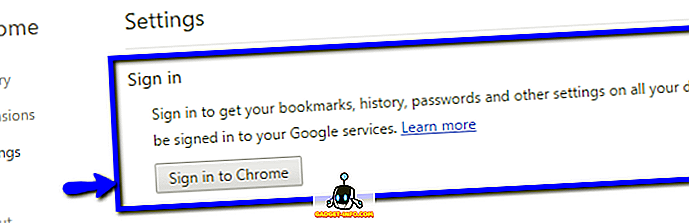

Ini bermakna mendapatkan tapak, sambungan, dan data lain yang diimbas kegemaran anda pada semua peranti yang anda gunakan di Google Chrome, semudah memasuki peranti tersebut dengan akaun Google yang sama. Anda juga boleh menggunakan tetapan Penyegerakan lanjutan pilihan (Lihat tangkapan di atas) untuk menyegerakkan hanya sebahagian daripada kandungan secara selektif.
4. Laman web pin ke Desktop untuk akses satu klik
Ingin cara cepat mengakses tapak web kegemaran anda? Pin mereka ke Desktop sebagai aplikasi. Ya, Google Chrome membolehkan anda membuat pintasan desktop langsung ke tapak web kegemaran anda. Untuk melakukan ini, hanya pergi ke tapak web untuk disematkan dan pergi ke Tetapan Chrome (ikon Hamburger)> Alat yang lebih> Buat pintasan aplikasi. Lihat tangkapan skrin di bawah.
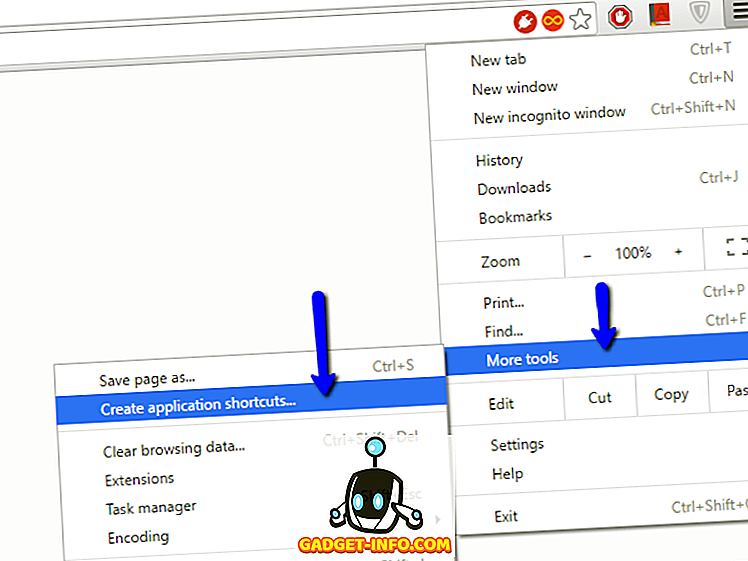
Seperti versi Google Chrome yang diuji terkini ( versi 47 ), laman web yang disematkan berfungsi sebagai aplikasi desktop, dan membuka dalam tetingkap mereka sendiri, tanpa unsur-unsur UI penyemak imbas yang menonjol, seperti bar alamat dan butang navigasi. Betapa sejuknya itu?
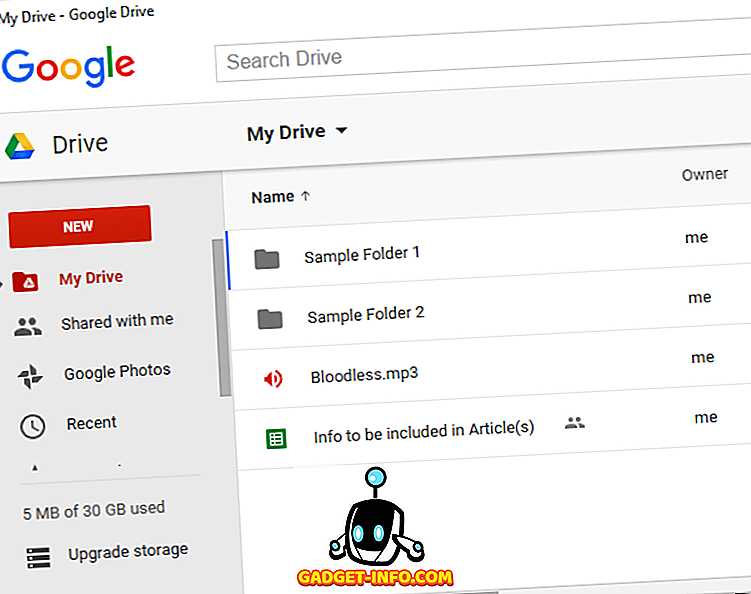
5. Pintasan keyboard penting Chrome yang mesti anda gunakan
Hampir semua aplikasi desktop dan web menyokong pintasan papan kekunci, memandangkan betapa bergunanyanya, dan Google Chrome tidak berbeza. Ia termasuk sokongan untuk berpuluh-puluh pintasan papan kekunci, dan ini boleh digunakan untuk melakukan segala-galanya daripada menguruskan / menavigasi tab, untuk membersihkan sejarah penyemak imbas. Berikut adalah beberapa yang paling berguna:
- Ctrl + Shift + N : Buka tetingkap baru dalam mod Inkognito .
- Ctrl + Shift + T : Buka semula tab tertutup yang terakhir. Sehingga 10 tab tertutup baru-baru ini diingati.
- Shift + Esc : Buka pengurus tugas Google Chrome.
- Alt + Enter : Selepas menaip URL: Buka URL dalam tab baharu.
- Ctrl / Shift + F5 : Muat semula halaman semasa, mengabaikan kandungan cache.
Untuk melihat senarai semua pintasan papan kekunci Google Chrome, klik di sini.
6. Gunakan sambungan untuk membuat Chrome lebih banyak daripada melayari web.
Sekiranya anda menggunakan Google Chrome, cukup banyak yang diberikan bahawa anda menggunakan beberapa sambungan. Kedai Web Chrome termasuk ratusan ribu pelanjutan berguna seperti ini, dan ini membolehkan anda menggunakan Google Chrome untuk pelbagai tujuan. Beberapa pelanjutan yang sangat berguna termasuk goo.gl URL Shortner, yang menjadikannya mudah untuk membuat pautan pendek goo.gl untuk perkongsian, dan LastPass, yang membolehkan anda selamat menyimpan dan menguruskan semua kata laluan akaun web anda. Mahu lebih banyak lagi? Semak senarai 35 sambungan Google Chrome terbaik yang telah kami kumpulkan.
7. Jalankan sambungan dalam mod Inkognito
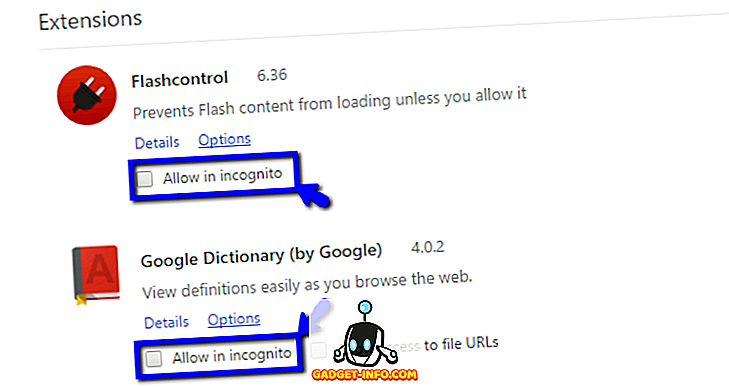
Mod Inkognito di Google Chrome membolehkan anda melayari web secara peribadi, tanpa perlu risau tentang sejarah penyemakan imbas anda (dan data lain) yang disimpan oleh penyemak imbas. Walau bagaimanapun, secara lalai, sambungan yang dipasang tidak berfungsi dalam Mod Inkognito.
Tidak masalah, kerana ia sangat mudah untuk membolehkan sambungan dilancarkan dalam Mod Inkognito. Cuma pergi ke Tetapan Chrome (ikon Hamburger)> Sambungan untuk melihat senarai sambungan yang dipasang , dan semak Izinkan dalam pilihan inkognito untuk semua yang anda ingin bekerjasama dalam mod Inkognito. Mudah seperti pai!
8. Sesuaikan halaman Tab Baharu untuk menunjukkan maklumat yang berguna
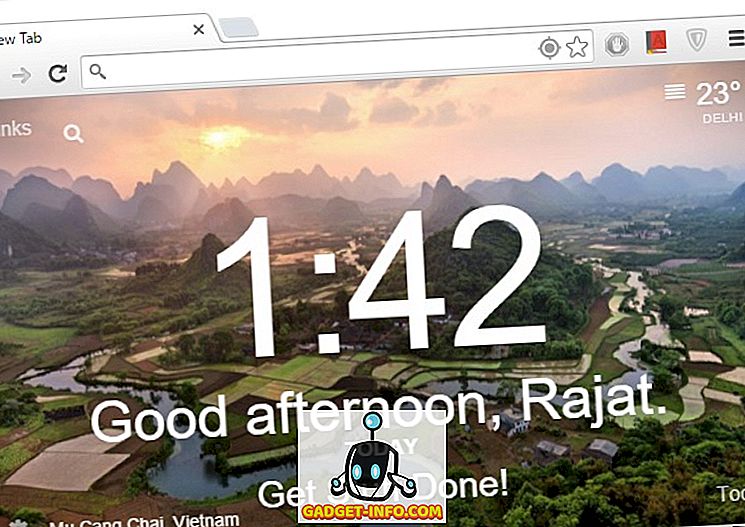
Secara lalai, halaman Tab Baharu Google Chrome kelihatan agak jelas dan membosankan. Walau bagaimanapun, anda boleh menggunakan pelanjutan pengecaman tab yang banyak terdapat di Kedai Web Chrome untuk menjadikannya lebih menarik, tetapi juga lebih berguna. Pelanjutan ini memungkinkan untuk menambah maklumat seperti jam, suhu semasa, peristiwa kalendar yang akan datang dan sebagainya ke Halaman Tab Baharu. Lihatlah skrin penggemar di atas, menggambarkan halaman Tab Baharu, seperti yang disesuaikan oleh Momentum, satu pelanjutan sedemikian.
9. Sekat laman web tertentu dalam Chrome
Terdapat banyak laman web di luar sana dengan kandungan yang jelas / tidak menyenangkan, yang tidak sesuai untuk pengguna kumpulan umur tertentu, seperti kanak-kanak. Syukurlah, anda boleh dengan mudah menyekat laman web di Google Chrome, menggunakan pelbagai kaedah. Anda boleh melumpuhkan akses ke laman web yang tidak sesuai di Google Chrome sama ada secara manual (dengan membuat akaun yang diselia), atau dengan menggunakan salah satu daripada banyak pelanjutan (seperti SiteBlock ) yang tersedia untuk yang sama.
10. Cepat cari mana-mana imej menggunakan Google lookup imej terbalik
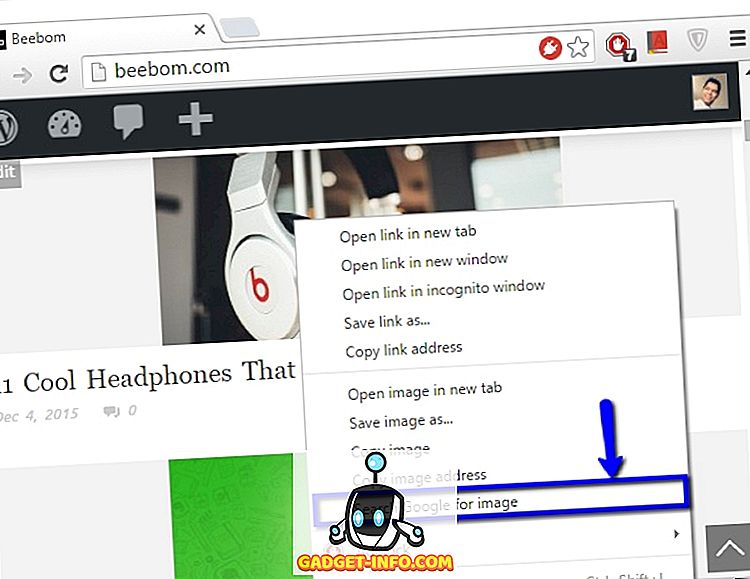
Ini adalah contoh lain yang menggambarkan bagaimana manfaat Google Chrome daripada integrasi yang mendalam dengan perkhidmatan Google yang lain. Ingin mencari imej yang serupa dengan yang anda jalani di laman web? Cukup klik kanan pada imej, dan tekan pilihan Carian Google untuk imej . Chrome akan melancarkan tab baharu, dan menggunakan sihir carian imej terbalik Google, menjumpai semua imej yang sepadan. Satu klik adalah semua yang diperlukan!
11. Akses jauh dari komputer lain dari Chrome
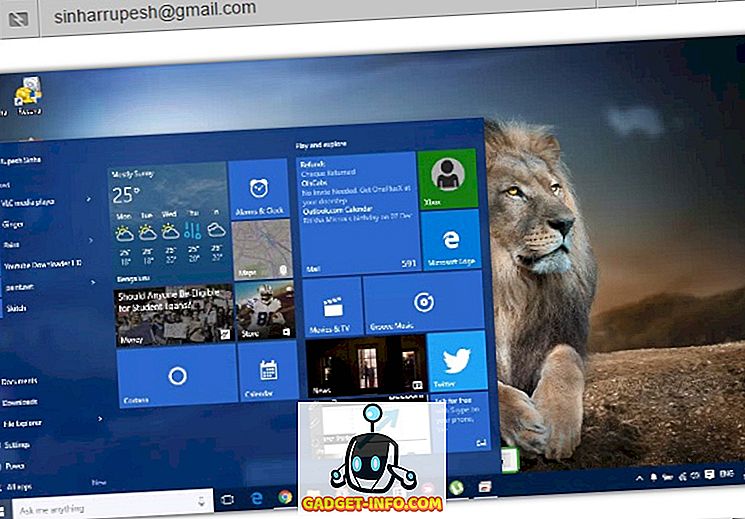
Akses Jauh Desktop adalah kaedah yang cukup mudah untuk mengawal / berkongsi komputer jauh melalui rangkaian. Terdapat banyak aplikasi yang tersedia untuknya, seperti Teamviewer (yang paling banyak diketahui), atau banyak alternatifnya, tetapi jika anda mahu, anda juga boleh menggunakan Google Chrome untuk melihat / mengawal komputer jauh melalui rangkaian.
Itu betul. Apa yang perlu anda lakukan ialah memasang Apl Desktop Jauh Google Chrome pada kedua-dua komputer, dan ikuti arahan mudah yang disediakan. Perkongsian sistem jauh selamat, dan disahkan oleh PIN dikongsi pengguna.
12. Mengaktifkan ciri pelayar tersembunyi menggunakan Bendera Chrome
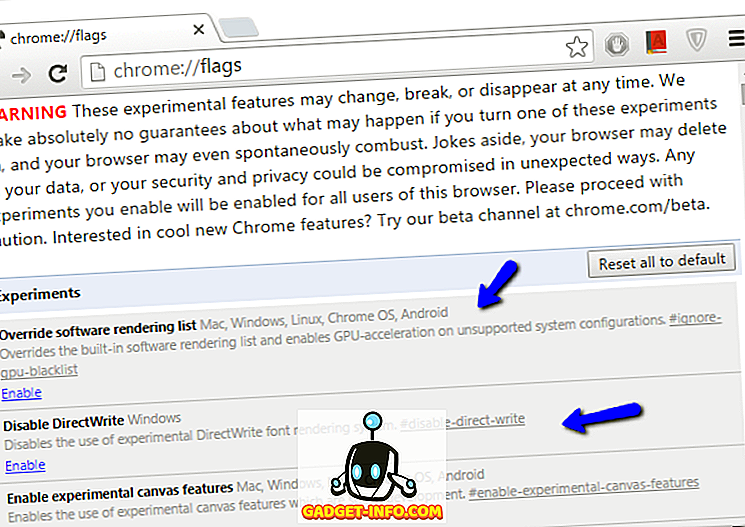
Ingin membuka kunci potensi tersembunyi Google Chrome? Semak Flags. Pada dasarnya, bendera adalah ciri Google Chrome eksperimen (tersembunyi di bawah halaman chrome: // flags ) yang belum siap untuk masa perdana. Akibatnya mereka boleh berubah, atau bahkan berhenti bekerja sama sekali dengan kemas kini pelayar berikutnya. Walau bagaimanapun, mereka pasti dapat memberikan banyak fungsi tambah sejuk kepada penyemak imbas, seperti generasi kata laluan automatik, alat pemeriksa ejaan berbilang bahasa dan banyak lagi. Terdapat banyak bendera Google Chrome boleh didapati untuk anda bermain, jika anda mahu hidup di pinggir pendarahan teknologi pelayar. Pastikan anda menggunakannya dengan teliti, atau anda mungkin mempunyai pelayar yang tidak berfungsi .
13. Lihat penyenaraian halaman web cache dalam Chrome
Seperti mana-mana pelayar web, Google Chrome juga menyimpan salinan laman web tempatan yang anda akses, untuk mempercepatkan masa beban halaman masa depan. Dan jika anda mahu melihat penyenaraian semua halaman web yang dicache, yang anda perlu lakukan adalah pergi ke URL sistem " chrome: // cache " (tanpa petikan). Lihatlah tangkapan skrin di bawah:
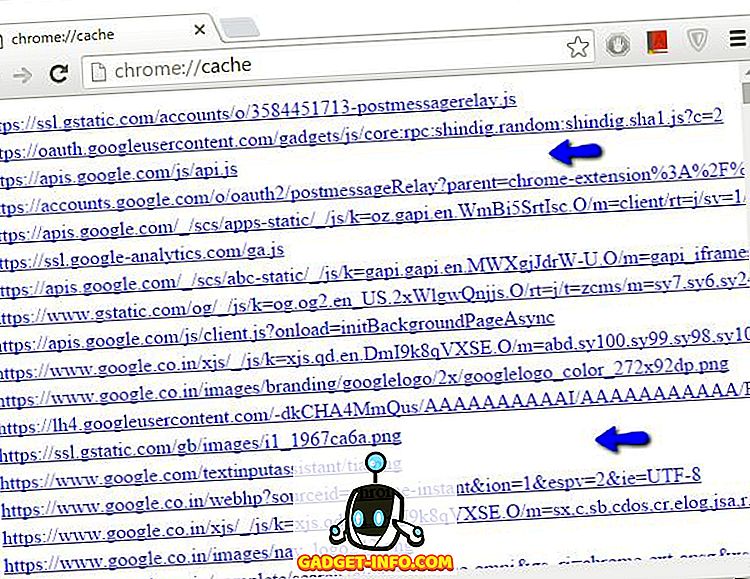
Dan rasa apa? Terdapat banyak fungsi asas (dan lanjutan) Google Chrome yang boleh diakses melalui URL sistem yang serupa. Beberapa contoh adalah chrome: // memory (untuk melihat statistik penggunaan memori terperinci penyemak imbas dan prosesnya), dan chrome: // policies (untuk melihat dasar pengguna). Dan perkara yang menyeronokkan ialah penyenaraian semua URL sistem ini boleh diakses dengan URL lain: " chrome: // chrome-url " (tanpa petikan). Semak semuanya, anda mungkin mencari sesuatu yang berguna, dan mungkin juga menyeronokkan.
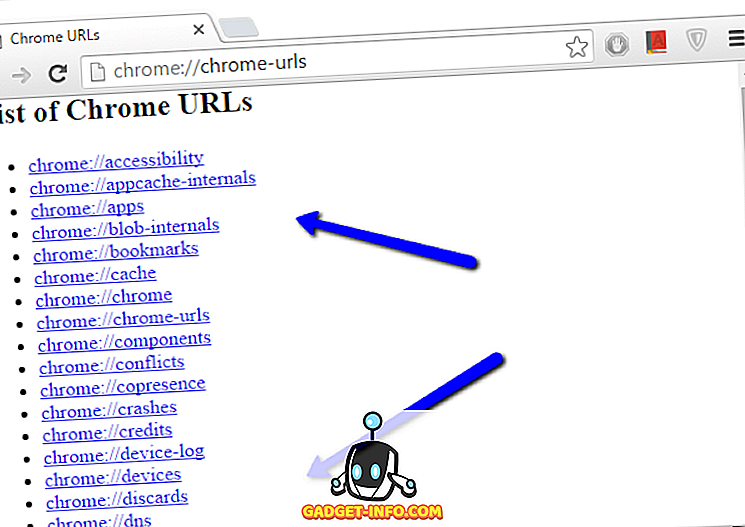
14. Gunakan Chrome sebagai notepad pantas
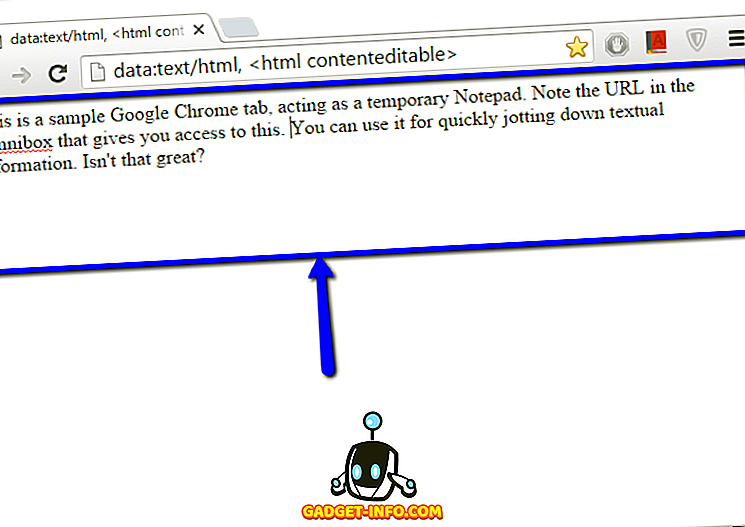
Ia sering berlaku bahawa semasa melayari web, anda dapat melihat beberapa maklumat (tekstual) yang anda dengan cepat ingin menulis untuk rujukan kemudian. Dalam kes sedemikian, anda boleh menggunakan tab Chrome sendiri sebagai notepad pelancaran pantas. Ya, betul. Apa yang perlu anda lakukan ialah masukkan " data: teks / html " rentetan (tanpa tanda petik) di Kotak Omni, tekan Enter, dan mula menaip. Anda boleh menyimpan pautan ini sebagai penanda buku untuk satu klik klik pada notepad Google Chrome kemudian. Perlu diingat bahawa kandungan yang ditaip akan hilang jika tab ditutup.
15. Mengurus tab & sambungan yang berjalan dengan Pengurus Tugas Chrome
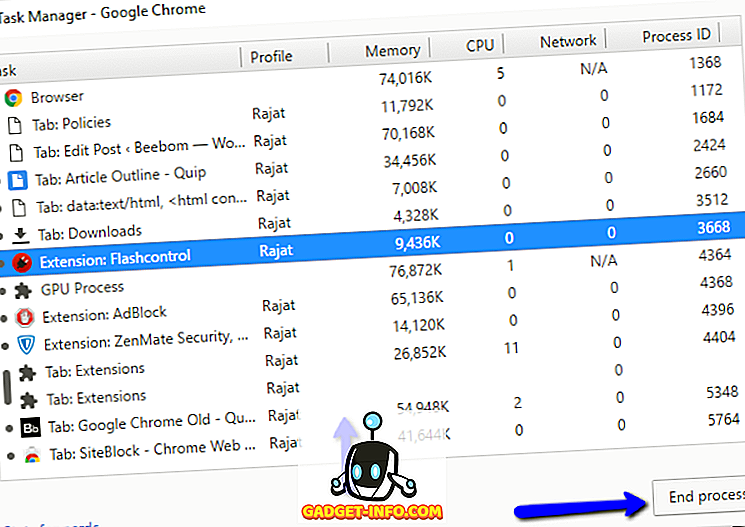
Google Chrome adalah aplikasi perisian yang lapar (hampir terlalu lapar) yang cantik, dengan segala-galanya dari tab aktif hingga sambungan memakan sebahagian besar memori sistem. Sekiranya anda ingin mendapatkan pengendalian pada penggunaan memori penyemak imbas, anda boleh melakukannya melalui pengurus tugasnya sendiri. Pengurus tugas menyediakan maklumat terperinci tentang tab yang dijalankan, sambungan, pemalam dan lain-lain, yang menunjukkan statistik pengemaskinian masa nyata seperti penggunaan memori, ID proses, cache imej dan banyak lagi. Bukan itu sahaja, anda juga boleh menggunakannya untuk membunuh tab dan sambungan tidak responsif. Pengurus tugas boleh diakses dengan mudah melalui pintasan papan kekunci Shift + Esc .
Kesimpulannya
Sebagai penyemak imbas kuasa yang dibuat untuk mengendalikan tuntutan web hari moden, Google Chrome dimuatkan sepenuhnya dengan semua jenis ciri unik. Walau bagaimanapun, ciri-cirinya tidak terhad kepada apa yang anda lihat di permukaan. Dari sambungan yang berguna, kepada bendera yang kuat, untuk pengiraan segera, terdapat banyak pelayar yang paling popular di dunia yang ditawarkan, untuk menjadikan anda lebih produktif. Jadi cubalah ini, dan beritahu saya bagaimana ia berfungsi untuk anda. Ketahui helah lain yang boleh dimasukkan dalam senarai di atas? Beri komen di bawah.









